目录
强烈推荐:Solid Converter PDF
https://wzhonghe.com/?p=6878#p1
嘎嘎猛:
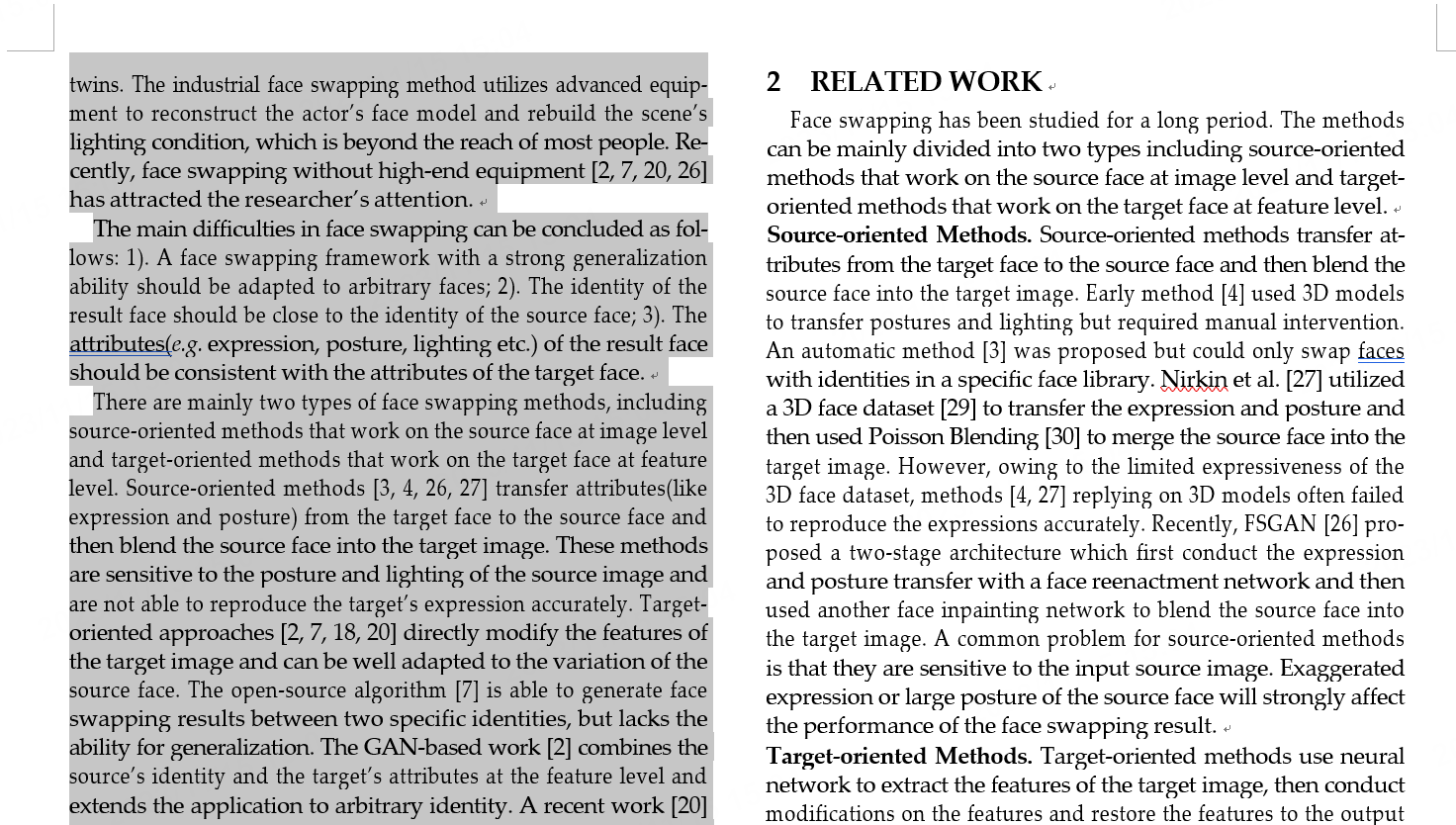
将PDF文件转换为Word文档并保留原始格式可能会涉及到一些复杂的布局和格式问题。在这里,我将提供一种常见的方法,但请注意,它可能不是100%准确,具体取决于PDF文件的复杂程度。
方法一:使用Adobe Acrobat(付费工具)
-
打开PDF文件,确保你有Adobe Acrobat(不是Adobe Reader)。
-
在Acrobat中,选择“文件” > “导出” > “Microsoft Word”。
-
在弹出的对话框中,选择“Word文档”作为输出格式。
-
点击“保存”并选择保存的位置。
请注意,这种方法在处理复杂的PDF格式时可能不够准确,尤其是有图片、表格、或复杂布局的情况。
方法二:使用在线工具
有一些在线工具可以尝试将PDF文件转换为Word格式。请注意,使用在线工具时需要谨慎,确保你处理的文档不包含敏感信息,因为文件内容可能会被上传到服务器。
一些在线工具包括:
-
SmallPDF: https://smallpdf.com/pdf-to-word
-
ILovePDF: https://www.ilovepdf.com/pdf_to_word
方法三:使用专业的PDF转Word工具
有一些专业的PDF转Word工具,如Solid Converter PDF、Wondershare PDF to Word Converter等。这些工具通常需要购买,但它们可能在处理复杂布局时表现得更好。
注意事项:
-
格式调整: 由于PDF和Word是不同的格式,转换可能导致一些格式上的变化。需要仔细检查并手动调整文档。
-
在线隐私: 在使用在线工具时,务必注意文档中是否包含敏感信息,以及在线服务的隐私政策。
-
备份原始文件: 在进行任何转换之前,请备份原始PDF文件,以防出现意外情况。
以上方法可能在不同情况下表现不同,你可能需要尝试多种方法找到最适合你的。


本文作者:Dong
本文链接:
版权声明:本博客所有文章除特别声明外,均采用 CC BY-NC。本作品采用《知识共享署名-非商业性使用 4.0 国际许可协议》进行许可。您可以在非商业用途下自由转载和修改,但必须注明出处并提供原作者链接。 许可协议。转载请注明出处!